วิธีตรวจสอบอายุการใช้งานแบตเตอรี่ของ iPhone และ iPad
เมื่อซื้อ iPhone หรือ iPad สิ่งสุดท้ายที่ผู้ใช้พิจารณาคือความจุของแบตเตอรี่และอายุการใช้งานแบตเตอรี่ของอุปกรณ์
ค่อนข้างสมเหตุสมผลที่คุณเริ่มคิดว่าแบตเตอรี่จะ "คงอยู่" ได้นานแค่ไหนก็ต่อเมื่ออุปกรณ์หมดประจุอย่างรวดเร็วเท่านั้น และคุณต้องพกพาการชาร์จติดตัวไปด้วยตลอดเวลาและมองหาแหล่งจ่ายไฟหลัก
เราขอนำเสนอเคล็ดลับบางประการเกี่ยวกับวิธีการค้นหา "กำลังสำรอง" ของความแข็งแกร่งและการใช้พลังงานของสัตว์เลี้ยงของคุณด้วยโลโก้แอปเปิ้ล รวมถึงวิธีรักษาประจุของเขาให้นานที่สุด
เป็นความจริงอย่างยิ่งที่ไม่มีสิ่งใดในโลกที่เป็นนิรันดร์ และแบตเตอรี่ของ iPhone หรือ iPad ก็ไม่มีข้อยกเว้น สมาร์ทโฟนและแท็บเล็ตเริ่มคายประจุเร็วขึ้นและมักต้อง "ชาร์จใหม่" และต้องเปลี่ยนแบตเตอรี่เมื่อเวลาผ่านไป แต่ในทางปฏิบัติแบตเตอรี่ของอุปกรณ์ "apple" นั้นแข็งแกร่งและไม่ต้องกังวลกับความจริงที่ว่าหลังจากใช้งานหนึ่งปีจะต้องเปลี่ยน ในช่วงเวลาของการเปิดตัว iPhone เครื่องแรกในปี 2550 Apple ระบุว่าแบตเตอรี่ของ iPhone จะสูญเสียความจุ 20 เปอร์เซ็นต์หลังจากใช้งานเต็มสี่ร้อยรอบ ดังนั้นหากคุณไม่ "ฆ่า" แกดเจ็ตด้วยการสนทนา 8 ชั่วโมงทุกวัน คุณจะต้องรออย่างน้อยสองปีเพื่อให้ความจุลดลง อย่างไรก็ตาม ด้วยชีวิตที่เร่งรีบในปัจจุบันและคำนึงถึงความเข้มข้นของทรัพยากรของโปรแกรมและเกมต่างๆ อายุการใช้งานแบตเตอรี่ของ iPhone และ iPad อาจแตกต่างกันอย่างมาก
ตัวอย่างเช่น คุณอาจพบว่าแบตเตอรี่ iPhone ของคุณหมดเพียง 2 เปอร์เซ็นต์หลังจากใช้งาน 22 ชั่วโมง แม้ว่าจะหายากมากก็ตาม ในกรณีนี้ คุณสามารถถือว่าตัวเองโชคดีและสนุกกับการทำงานของอุปกรณ์
อย่างไรก็ตาม มันเกิดขึ้นที่แบตเตอรี่เริ่มใช้งานได้เพียงสองสามชั่วโมงในการรอ จากนั้นก็ถึงเวลาส่งเสียงเตือนและมองหาสาเหตุของการคายประจุอย่างรวดเร็ว บ่อยครั้งที่ผู้ใช้พลังงานที่ "ตะกละ" มากที่สุดได้รับการติดตั้งแอปพลิเคชันและเกมโดยเฉพาะอย่างยิ่งผู้ที่ใช้บริการระบุตำแหน่ง หากในขณะนี้ การระบุตำแหน่งไม่สำคัญสำหรับคุณเท่ากับการยืดอายุสมาร์ทโฟนของคุณ ให้ปิดใช้งานการระบุตำแหน่งทางภูมิศาสตร์สำหรับแอปพลิเคชันใดแอปพลิเคชันหนึ่งโดยเฉพาะ หรือปฏิเสธโดยสิ้นเชิง คุณสามารถทำได้ในการตั้งค่าอุปกรณ์
Image-slider__item" data-cycle-pause-on-hover="#slider_250 .image-slider__crop" data-cycle-pager="#slider_250 .image-slider__pager" data-cycle-prev="#slider_250 .image-slider__prev" data-cycle-next="#slider_250 .image-slider__next" data-cycle-swipe="true" data-cycle-loader="เดี๋ยว" data-cycle-allow-wrap="false">
แหล่งที่มาของการปล่อยแกดเจ็ตอย่างรวดเร็วอีกแหล่งหนึ่งอาจทำให้ฮาร์ดแวร์โหลดมากเกินไปเนื่องจากการตั้งค่าสูงสุดสำหรับความสว่างหน้าจอ คอนทราสต์ และพารัลแลกซ์ รวมถึงการแจ้งเตือนแบบพุชจากเนื้อหาทั้งหมดที่ติดตั้งบนอุปกรณ์ เพื่อให้แบตเตอรี่ของคุณถูกชาร์จให้นานที่สุดเท่าที่จะเป็นไปได้ ควรละทิ้งคุณสมบัติที่ไม่ได้ใช้จำนวนหนึ่งซึ่งไม่ทำอะไรเลยนอกจากทำให้แบตเตอรี่หมดโดยไม่ก่อให้เกิดประโยชน์ใดๆ
ที่น่าสนใจคือ หากไม่มีซอฟต์แวร์เฉพาะ จะไม่สามารถระบุ "อายุการใช้งาน" ของแบตเตอรี่ iPhone หรือ iPad ได้ แต่การระบุอายุแบตเตอรี่ของอุปกรณ์นั้นค่อนข้างง่าย ในการดำเนินการนี้ ให้ไปที่การตั้งค่า จากนั้นไปที่ส่วน "ทั่วไป" "สถิติ" จากนั้นไปที่ "การใช้แบตเตอรี่"
แท็บนี้จะไม่แสดงเฉพาะข้อมูลเกี่ยวกับเวลาที่แกดเจ็ตสามารถ "ใช้งานได้" เมื่อมีการใช้งานอย่างแข็งขันหรือถูกระงับ แต่ยังแสดงเกี่ยวกับการกระจายพลังงานแบตเตอรี่เป็นเปอร์เซ็นต์ระหว่างแอปพลิเคชันที่ติดตั้งและเกม หากคุณเห็นขีดคั่นข้าง "การใช้งาน" และ "สแตนด์บาย" เมื่อคุณคลิกแท็บ "การใช้แบตเตอรี่" แสดงว่าอุปกรณ์ไม่มีข้อมูล ในกรณีนี้ คุณจะต้องคายประจุจนหมดและชาร์จใหม่อีกครั้ง หลังจากสิ้นสุดรอบการทำงานแล้ว สมาร์ทโฟนหรือแท็บเล็ตของคุณจะสามารถระบุเวลาการทำงานได้
ในการพิจารณาสถานะแบตเตอรี่ของ iPhone หรือ iPad คุณจะต้องใช้ความช่วยเหลือของโปรแกรมบุคคลที่สาม ตัวเลือกที่ดีที่สุดคือยูทิลิตี้ coconutBattery ฟรีหรือโปรแกรม iBackupBot
มะพร้าวแบตเตอรี่
ในขั้นต้น โปรแกรมนี้ได้รับการพัฒนาขึ้นเพื่อกำหนดอายุการใช้งานแบตเตอรี่ของแล็ปท็อป Mac แต่เมื่อไม่นานมานี้ โปรแกรมนี้สามารถคำนวณสถิติสำหรับอุปกรณ์ iOS ได้ ในส่วน CoconutBattery ที่แยกออกมา คุณจะเห็นไม่เพียงแต่รุ่นของ iPhone, วันที่ผลิต, เวอร์ชัน iOS และจำนวนหน่วยความจำภายในที่ใช้ แต่ยังรวมถึงข้อมูลแบตเตอรี่ รวมถึงการเบี่ยงเบนของประจุสูงสุดจากที่ผู้ผลิตประกาศและ จำนวนรอบการชาร์จที่เสร็จสมบูรณ์
ในแท็บ "รายละเอียด" ยูทิลิตี้จะแสดงเวลาวางจำหน่าย "อายุ" ของอุปกรณ์และหมายเลขของคุณ
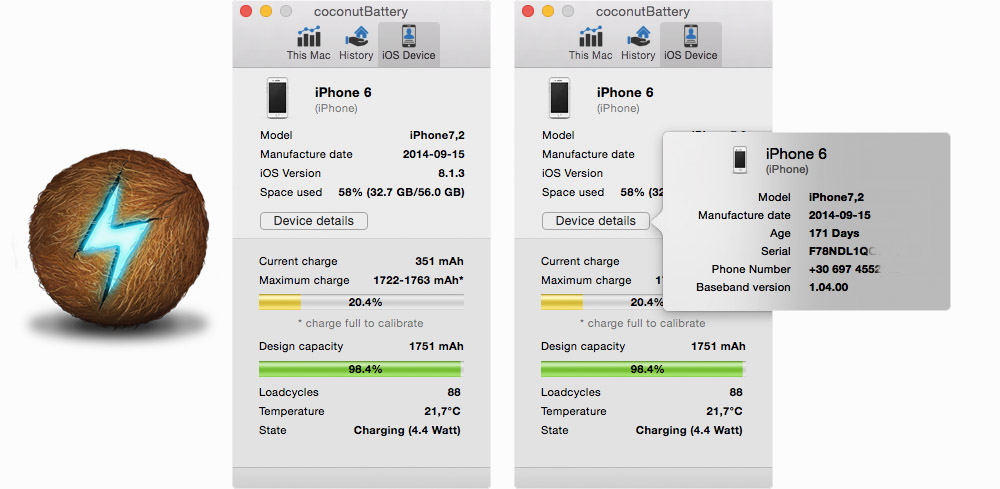
iBackupBot
ในการใช้ iBackupBot คุณต้องเชื่อมต่อ iPhone หรือ iPad กับคอมพิวเตอร์ด้วยสายเคเบิล
หลังจากติดตั้งยูทิลิตี้แล้ว เราจะเชื่อมต่อสมาร์ทโฟนหรือแท็บเล็ตกับคอมพิวเตอร์และรอจนกว่าอุปกรณ์จะเริ่มต้น ในหน้าต่างที่ปรากฏขึ้น ให้คลิกที่รายการ ข้อมูลเพิ่มเติม ("ข้อมูลเพิ่มเติม") และรับข้อมูล มันจะแสดงที่นี่:
- CycleCount - จำนวนรอบการชาร์จเต็ม;
- DesignCapacity - ความจุของแบตเตอรี่จากโรงงาน (ความจุของแบตเตอรี่ที่ประกาศโดยผู้ผลิต);
- FullChargeCapacity - ปริมาณการชาร์จเต็ม (ความจุของแบตเตอรี่เมื่อชาร์จเต็มวันนี้);
- สถานะ - สถานะ (แสดงว่าแบตเตอรี่ใช้งานได้);
- BatteryCurrentCapacity - ระดับแบตเตอรี่ปัจจุบัน
หากความจุในการชาร์จเต็ม (FullChargeCapacity) น้อยกว่าความจุของโรงงาน (DesignCapacity) มาก คุณมักจะต้องเปลี่ยนแบตเตอรี่ อัตราส่วน 60-70 เปอร์เซ็นต์เป็นที่ยอมรับได้หากคุณใช้อุปกรณ์มานานกว่าหนึ่งปี
แต่ถ้าใช้สมาร์ทโฟนหรือแท็บเล็ตในช่วงเวลาสั้นๆ การชาร์จแบตเตอรี่ลดลงอย่างรวดเร็ว แสดงว่าแบตเตอรี่มีข้อบกพร่องและจำเป็นต้องเปลี่ยน
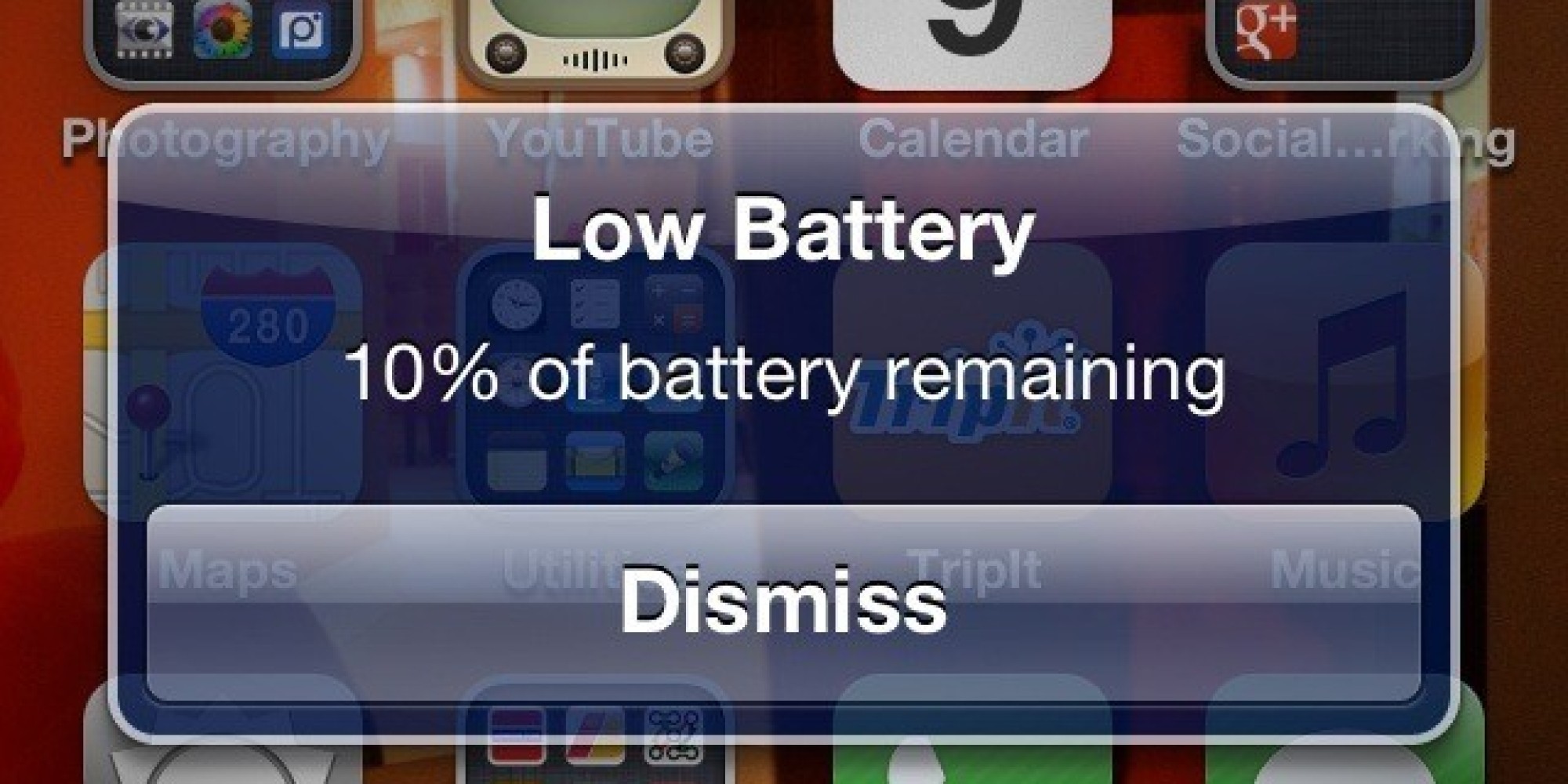
นอกจากนี้ยังสามารถระบุความผิดปกติของแบตเตอรี่ได้ด้วยอาการแสดงภาพที่มองไม่เห็นหลายอย่างในแวบแรก แบตเตอรี่ที่เสียหายหรือชำรุดเริ่มบวมและมีขนาดเพิ่มขึ้นเนื่องจากก๊าซที่ปล่อยออกมาซึ่งสะสมอยู่ใต้เปลือก หากกรณีของสมาร์ทโฟนและแท็บเล็ตอื่น ๆ คุณสามารถถอดฝาหลังออกและดูแบตเตอรี่ได้อย่างง่ายดายโดยไม่ต้องใช้เทคนิคพิเศษใด ๆ จากนั้นคุณจะต้องปรับแต่ง iPhone หมุนเคส (อ่านวิธีถอดแยกชิ้นส่วน iPhone ที่บ้าน) ในเนื้อหาที่เกี่ยวข้องในพอร์ทัลข่าว) หรือเนื้อหาที่มีสัญญาณไม่เด่น
ตัวอย่างเช่น คุณจะรู้ได้อย่างไรว่าแบตเตอรี่พลาสติก iPhone 5c แบบพลาสติกเริ่มบวมเมื่อใด สิ่งนี้สามารถระบุได้โดยพื้นผิวด้านหลังที่ยื่นออกมาของอุปกรณ์และ "ด้านหลัง" ที่โค้งมน รวมถึงลักษณะที่เป็นไปได้ของรอยแตก หากชะตากรรมดังกล่าวเกิดขึ้นกับโมเดลในเคสอลูมิเนียม หน้าจอก็จะได้รับผลกระทบจากแบตเตอรี่บวม มันจะโปน เสียงดังเอี๊ยด และเมื่อกดลงไป คราบจะกระจายออกไป
